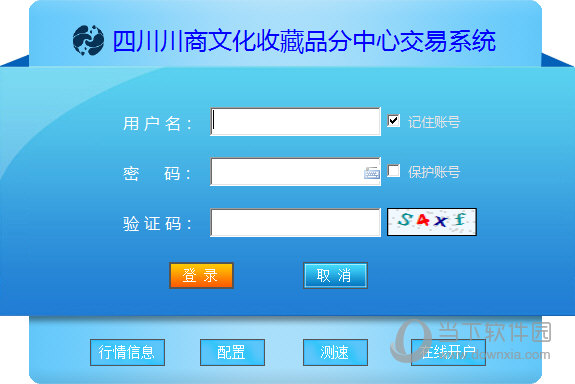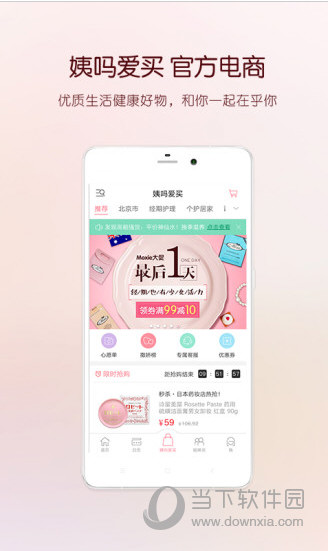win11 edge怎么卸载?win11 edge浏览器彻底卸载的方法教程下载
edge浏览器是电脑自带的浏览器,不少的用户们用不习惯edge浏览器就想着卸载掉,重新装一个浏览器,那么要怎么卸载?下面就让知识兔来为用户们来仔细的介绍一下win11 edge浏览器彻底卸载的方法教程吧。
win11 edge浏览器彻底卸载的方法教程
1、首先我们进入edge浏览器的文件所在位置,打开最新版本号的文件夹(如图所示)。
2、接着打开“install”文件夹(如图所示)。
3、然后知识兔按住键盘“shift”点击鼠标右键,知识兔选择“在此处打开powershell窗口”(如图所示)。
4、打开后在其中输入“.setup.exe -uninstall -system-level -verbose-logging -force-uninstall”(如图所示)。
5、输入完成后,按下键盘回车,就可以完成edge浏览器卸载了(如图所示)。
下载仅供下载体验和测试学习,不得商用和正当使用。
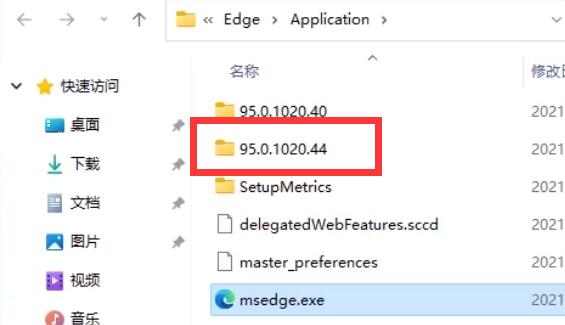
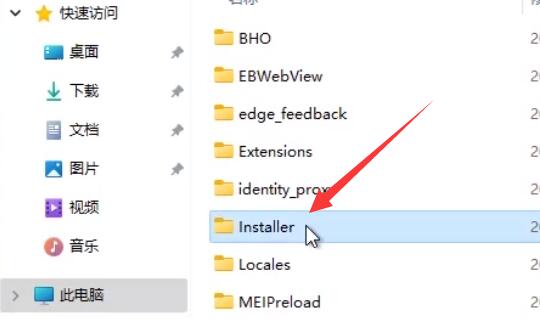
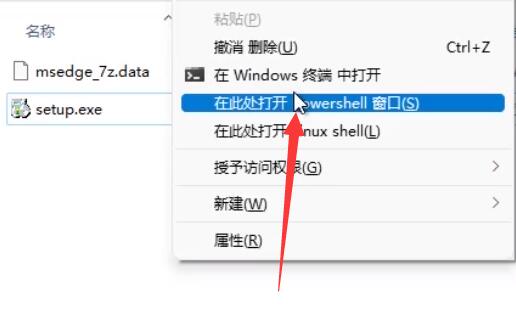
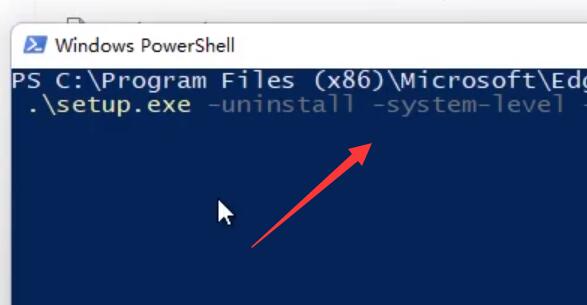
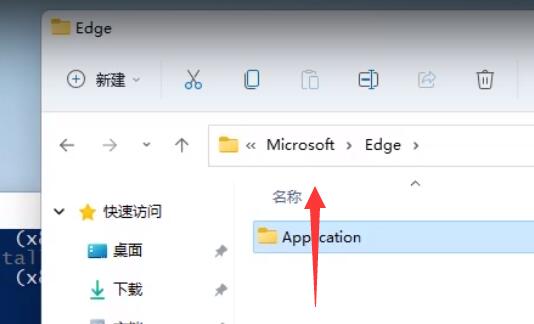

![PICS3D 2020破解版[免加密]_Crosslight PICS3D 2020(含破解补丁)](/d/p156/2-220420222641552.jpg)